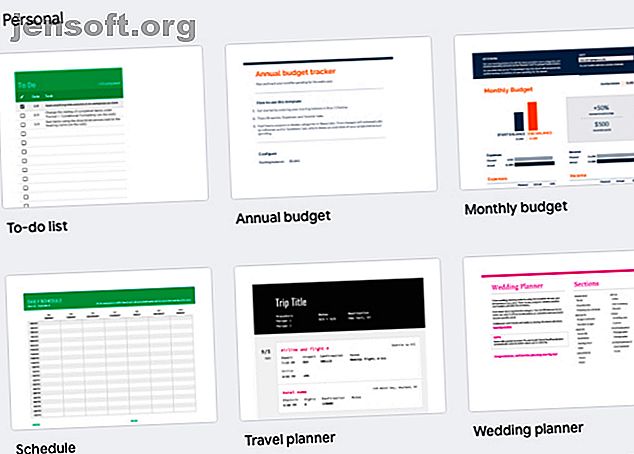
अपने जीवन के हर हिस्से को व्यवस्थित रखने के लिए Google शीट का उपयोग कैसे करें
विज्ञापन
आपको अपने जीवन को व्यवस्थित करने के लिए चमकदार नए एप्लिकेशन और वेबसाइटों की आवश्यकता नहीं है। आपको केवल भरोसेमंद स्प्रेडशीट की आवश्यकता है। यदि आपके पास Google खाता है, तो आप नौकरी के लिए Google शीट का उपयोग कर सकते हैं।
"आवश्यक Google डिस्क कीबोर्ड शॉर्टकट" को अब शीट को अनलॉक करें!
यह आपको हमारे समाचार पत्र पर हस्ताक्षर करेगा
अपना ईमेल अनलॉक दर्ज करें हमारी गोपनीयता नीति पढ़ेंGoogle शीट की साझाकरण सुविधाओं और ठोस, आसानी से उपयोग होने वाले टेम्पलेट्स के साथ, आप अपने बजट, शेड्यूल, टू-डू सूची, और बहुत कुछ पर बने रह सकते हैं। आइए देखें कि Google शीट के साथ कैसे व्यवस्थित किया जाए।
Google शीट क्यों?

आइए जानें कि आपके जीवन के सभी पहलुओं को व्यवस्थित करने के लिए Google शीट ऐसी ठोस प्रस्ताव क्या बनाती है।
आप एक निशुल्क टेम्पलेट के साथ शुरू कर सकते हैं। Google शीट में एक टेम्प्लेट गैलरी होती है, इसलिए यदि आपकी बात नहीं है तो व्हील को फिर से इंस्टॉल करने या स्प्रेडशीट फॉर्मूले का पता लगाने की कोई आवश्यकता नहीं है। यदि आप सरलता के लिए प्रयास कर रहे हैं, तो Google के स्प्रेडशीट टेम्प्लेट से चिपके रहें। जैसे ही हम आगे बढ़ते हैं, हम आपको दिखाएंगे कि उन्हें कैसे एक्सेस करना है। अधिक टेम्प्लेट विकल्पों के लिए, Google शीट्स टेम्प्लेट खोजने के लिए सर्वश्रेष्ठ Google शीट्स टेम्प्लेट 4 तरीके खोजने का तरीका देखें। सही Google पत्रक टेम्पलेट खोजने के लिए इन युक्तियों का उपयोग करें और इसे अपने काम के लिए उपयोग करें। अधिक पढ़ें ।
आप फ़ाइलों पर साझा और सहयोग कर सकते हैं। चाहे आप व्यक्तिगत या कार्य उद्देश्यों के लिए Google पत्रक का उपयोग कर रहे हों, आप अपने परिवार या सहकर्मियों के साथ आसानी से सब कुछ साझा कर सकते हैं।
आपको रियल-टाइम अपडेट मिलता है। इनकी बदौलत, आप Google शीट्स फ़ाइल में कोई भी बदलाव देख सकते हैं क्योंकि वे बनाए जा रहे हैं।
आप डुप्लिकेट से बचें। एक ही मास्टर दस्तावेज़ पर काम करने और उसी के पुराने संस्करणों में समय पर वापस जाने की क्षमता के साथ, आपको डुप्लिकेट के भ्रामक गड़बड़ से बचना आसान होगा।
आप रिपोर्ट तैयार कर सकते हैं। यदि आप एक दृश्य विचारक हैं या यदि आप अभी जो कर रहे हैं उसका एक सामान्य अवलोकन प्राप्त करना पसंद करते हैं, तो आप अपने Google पत्रक डेटा से रिपोर्ट, चार्ट और अन्य विज़ुअलाइज़ेशन बनाने के विकल्प की सराहना करेंगे। आपको यह सुविधा Microsoft Excel में भी मिलेगी, लेकिन यह यहाँ भी ध्यान देने योग्य है।
आप स्वचालन से समय बचाते हैं। एक्सेल की तरह, आप आइटम दोहराने के लिए कोशिकाओं में ड्रॉपडाउन मेनू बना सकते हैं, सशर्त स्वरूपण के साथ कोशिकाओं की उपस्थिति बदल सकते हैं, और स्वचालित रूप से डेटा उत्पन्न करने के लिए सूत्रों का उपयोग कर सकते हैं।
बेशक, यह सब सलाह इस समझ के साथ आती है कि आप व्यक्तिगत जानकारी को क्लाउड में रख रहे हैं और जहां आप अपने व्यक्तिगत डेटा तक तीसरे पक्ष को पहुंच प्रदान कर रहे हैं।
Google पत्रक बनाम Microsoft Excel
एक्सेल बनाम Google शीट्स पर Google शीट्स का चयन करने के लिए बहुत सारे कारण हैं: आपके लिए कौन सा बेहतर है? एक्सेल बनाम Google शीट: आपके लिए कौन सा बेहतर है? क्या आपको वास्तव में एक्सेल की आवश्यकता है? डेस्कटॉप और ऑनलाइन समाधान दोनों के अपने फायदे हैं। यदि आपको अपने स्प्रैडशीट को प्रबंधित करने के लिए एक्सेल और Google शीट के बीच चयन करने में समस्या है, तो हमें निर्णय लेने में आपकी सहायता करने दें। अधिक पढ़ें, और इसके विपरीत। लेकिन अगर आपको लगता है कि एक्सेल बेहतर है, तो आप स्प्रेडशीट पूर्णता के लिए अपनी खोज में निम्नलिखित विचारों का उपयोग कर सकते हैं।
क्या आप एक्सेल स्प्रेडशीट टेम्प्लेट को अपनी आवश्यकताओं के लिए अधिक विस्तृत और अधिक उपयुक्त पाते हैं? Google शीट में आयात और उपयोग करने के लिए स्वतंत्र महसूस करें!
Google शीट्स टेम्प्लेट कैसे एक्सेस करें
डिफ़ॉल्ट Google शीट टेम्पलेट में से एक का उपयोग करना चाहते हैं? उन्हें एक्सेस करने के कुछ तरीके यहां दिए गए हैं:
- वाया Google ड्राइव: साइडबार में नए बटन पर क्लिक करें, दिखाई देने वाले मेनू में Google शीट के आगे तीर पर होवर करें, और फिर टेम्पलेट से क्लिक करें।
- Google शीट्स: विंडो के नीचे दाईं ओर प्लस बटन पर होवर करें और फिर पहले बटन के ऊपर दिखाई देने वाले चुनें टेम्पलेट बटन पर क्लिक करें।
- एक सक्रिय Google पत्रक स्प्रेडशीट से: फ़ाइल पर क्लिक करें> नया> टेम्पलेट से ।
Google पत्रक के साथ नियंत्रण में अपने व्यय प्राप्त करें

बजट के लिए स्प्रैडशीट बनाई गई थी। चाहे आप मासिक या वार्षिक खर्चों पर नज़र रख रहे हों, Google शीट्स ने आपको कवर किया है।
कुछ स्प्रेडशीट फ़ार्मुलों के साथ, आप अपने आप की गणना करना आसान है कि आप कितना कमाते हैं और कितना खर्च करते हैं यह समझने के लिए कि आपका पैसा हर महीने कहाँ जाता है। Google टेम्प्लेट के व्यक्तिगत अनुभाग से मासिक बजट और वार्षिक बजट टेम्प्लेट से शुरू करें।
मासिक बजट टेम्पलेट में, आपको दो पत्रक मिलेंगे: एक ऐसा सारांश है जो आपके खर्चों और आय की गणना करने के लिए सूत्रों का उपयोग करता है, और दूसरा क्रेडिट और डेबिट लॉगिंग के लिए है।
इस स्प्रेडशीट का उपयोग करते समय, यह सुनिश्चित करें कि आप केवल गुलाबी रंग में हाइलाइट की गई कोशिकाओं को संपादित करें:
- सारांश शीट में, अपने नियोजित खर्चों और उनकी श्रेणियों और अपनी नियोजित आय और उनके प्रकारों को अनुकूलित करें।
- लेन-देन पत्रक में व्यय और आय जोड़ें। जैसा कि आप यहां आइटम जोड़ते हैं, शीट स्वचालित रूप से प्रासंगिक डेटा के साथ सारांश शीट को अपडेट करती है।
मासिक बजट स्प्रेडशीट एक नज़र में देखने का एक शानदार तरीका है यदि आप किसी भी महीने, और किस श्रेणी में अपने बजट को पार कर रहे हैं।

प्रत्येक महीने के अंत में आप अपने मासिक नंबरों को वार्षिक बजट स्प्रेडशीट में जोड़ सकते हैं। आइए इस शीट को और देखें:
- आरंभ करने के लिए, आपको सेटअप शीट में अपना प्रारंभिक बचत शेष दर्ज करना होगा।
- व्यय पत्रक में, प्रत्येक श्रेणी के लिए अपने मासिक व्यय को भरें।
- इनकम शीट में, प्रत्येक प्रकार के लिए अपनी मासिक आय दर्ज करें।
- सारांश पत्रक को अकेला छोड़ना सुनिश्चित करें। आपके द्वारा जोड़े गए खर्चों और आय के आधार पर शीट्स अपने आप सही डेटा के साथ पॉप्युलेट हो जाएगी। इस पत्रक में आपको वर्ष भर में अपने वित्त का एक स्पष्ट विचार देने के लिए एक लाइन ग्राफ शामिल है।
आपको अपने वित्तीय प्रबंधन के लिए सभी प्रकार के वित्तीय नियोजन स्प्रेडशीट टेम्प्लेट 15 एक्सेल स्प्रेडशीट टेम्प्लेट मिलेंगे। अपने फाइनेंस को प्रबंधित करने के लिए 15 एक्सेल स्प्रेडशीट टेम्प्लेट हमेशा अपने वित्तीय स्वास्थ्य का ध्यान रखें। ये मुफ्त एक्सेल स्प्रेडशीट टेम्प्लेट वे उपकरण हैं जिनकी आपको अपने पैसे का प्रबंधन करने की आवश्यकता है। और पढ़ें ऑनलाइन यदि आप उन लोगों से खुश नहीं हैं, तो आप स्वयं बजट स्प्रेडशीट बना सकते हैं 4 आसान चरणों में एक्सेल पर एक व्यक्तिगत बजट बनाएं 4 आसान चरणों में एक्सेल पर एक व्यक्तिगत बजट बनाएं क्या आपके पास इतना कर्ज है कि भुगतान करने में दशकों लग जाएंगे ? यह एक बजट बनाने और कुछ एक्सेल ट्रिक्स लागू करने में मदद करता है ताकि आप अपने कर्ज को जल्द चुका सकें। कभी भी और पढ़ें।
Google पत्रक के साथ अपनी कार्य सूची प्रबंधित करें

आप अपने कार्यों को ट्रैक करने के लिए व्हाइटबोर्ड और फैंसी पेपर नोटबुक से लेकर मोबाइल ऐप और ब्राउज़र-आधारित टूल तक सब कुछ का उपयोग कर सकते हैं। और यदि आप सरल टू-डू सूची टूल पसंद करते हैं, तो Google शीट एक बढ़िया विकल्प है।
Google की टू-डू सूची टेम्पलेट फिर से एक सीधा विकल्प है। इसमें केवल तीन कॉलम होते हैं: कार्यों को पूर्ण के रूप में चिह्नित करने के लिए एक चेकबॉक्स कॉलम, शेड्यूलिंग कार्यों के लिए एक तिथि स्तंभ और अतिरिक्त विवरण जोड़ने के लिए एक तीसरा स्तंभ। (आप प्राथमिकता स्थिति और नियत तिथियों के लिए कॉलम सम्मिलित करना चुन सकते हैं।)
जब आप किसी कार्य को पूर्ण के रूप में चिह्नित करते हैं, तो शीट्स इसे स्वचालित रूप से पार कर जाती है, लेकिन इसे सूची में रखती है।
पूर्ण कार्यों के लिए स्वरूपण बदलना चाहते हैं? यह संभव है। उदाहरण के लिए, आप Google पत्रक में सशर्त स्वरूपण सुविधा का उपयोग करके विशिष्ट कक्षों के लिए पाठ को बदल सकते हैं या रंग भर सकते हैं।
यदि आपकी टू-डू सूची बहुत क्लॉट हो रही है, तो पंक्तियों को राइट-क्लिक करें और उन्हें हटाए बिना पूर्ण किए गए आइटम को खारिज करने के लिए Hide Row चुनें। छिपाने का विकल्प नहीं देख सकते हैं? आपने पंक्ति के बजाय पंक्ति में किसी कक्ष पर राइट-क्लिक किया हो सकता है। पुन: प्रयास करें, लेकिन इस बार पंक्ति संख्या पर राइट-क्लिक करें। यह ट्रिक काम आना चाहिए।
Google शीट की सहयोगी प्रकृति को देखते हुए, आप कार्यों के स्वामित्व को चिह्नित करने के लिए एक कॉलम भी बना सकते हैं। इससे टीम के सदस्यों को पता चल जाता है कि बाकी सभी लोग किस पर काम कर रहे हैं।
Google पत्रक के साथ अपना समय वापस पाएं

जब आप अपने दैनिक कार्यक्रम की योजना बनाने और उसे ट्रैक करने के लिए एक समर्पित ऐप या Google कैलेंडर का उपयोग कर सकते हैं, तो यह Google शीट्स को एक शॉट देने के लायक है। यह सुनिश्चित करने के लिए कि आपके पास सौदा करने के लिए एक कम एप्लिकेशन है, जो हमेशा एक वांछित लक्ष्य है जब सादगी एक प्राथमिकता है।
अपनी सबसे महत्वपूर्ण मुद्रा-समय का प्रबंधन करने के लिए एक हेड स्टार्ट शेड्यूल टेम्पलेट के साथ जाएं।
यह Google पत्रक दैनिक योजनाकार आपको अपनी दैनिक नियुक्तियों और कार्यों को लॉग करने का एक आसान तरीका देता है। यहां तक कि आप अपने दैनिक कार्यों को समय के विशिष्ट ब्लॉकों तक सीमित करके अपनी टू-डू सूची से दूर कर सकते हैं। यह दृष्टिकोण समय अवरुद्ध करने के रूप में लोकप्रिय है और कई इसे बेहतर फोकस के लिए एक गुप्त हथियार मानते हैं।
एक और तरीका है कि आप यह पता लगा सकते हैं कि आपका समय कहाँ जाता है। आखिरकार, यह देखते हुए कि आप अपने दिन के प्रत्येक घंटे को कैसे बिताते हैं, यह समझने का एक अच्छा तरीका है कि क्या आप अपने समय का बुद्धिमानी से उपयोग कर रहे हैं।
Google के साप्ताहिक समय पत्रक टेम्पलेट के साथ प्रोजेक्ट, कार्य, कार्य और अन्य पर आप कितने घंटे बिताते हैं, लॉग करें। इसमें दो शीट शामिल हैं।
पहली शीट में साप्ताहिक समय सीमा के साथ चार नमूना परियोजनाएं और प्रत्येक दिन के लिए लॉग इन घंटे शामिल हैं। आप मौजूदा डेटा को अपने साथ बदल सकते हैं और अधिक पंक्तियों को जोड़ सकते हैं यदि आपके पास ट्रैक करने के लिए अधिक परियोजनाएं हैं।
दूसरी शीट आपको एक पक्षी की नज़र देती है कि आप प्रति सप्ताह प्रत्येक प्रोजेक्ट पर कितना समय बिता रहे हैं और प्रति दिन कितने घंटे काम कर रहे हैं।
स्प्रेडशीट के साथ आपका जीवन नियम

हमने आपके जीवन के सबसे सामान्य पहलुओं को कवर किया है जिन्हें आप Google पत्रक के साथ व्यवस्थित कर सकते हैं। आपको वहाँ रुकना नहीं है! अपने जीवन के अन्य क्षेत्रों को प्रबंधित करने के लिए रचनात्मक और स्प्रेडशीट सेट करें। उदाहरण के लिए, Google पत्रक के साथ आप यह कर सकते हैं:
- Google के यात्रा प्लानर टेम्पलेट और Vertex42 के यात्रा बजट वर्कशीट के साथ अपनी अगली यात्रा के लिए व्यवस्थित हों।
- अपनी शादी के हर पहलू की योजना बनाएं, शेड्यूल और बजट से लेकर अतिथि सूचियों तक और Google शीट्स के मैमथ वेडिंग प्लानर टेम्पलेट के साथ आमंत्रित करें। आप जन्मदिन की पार्टियों और धनराशि सहित अन्य प्रकार की घटनाओं की योजना के लिए टेम्पलेट को भी पुनर्निर्मित कर सकते हैं।
- एक समर्थक / कांग्रेस सूची बनाने की आवश्यकता है? Google ने आपको एक पेशेवरों और विपक्ष टेम्पलेट के साथ कवर किया है।
- यदि आप जो खाते हैं, उसके प्रति सचेत रहने का प्रयास कर रहे हैं, तो Vertex42 के भोजन योजना या खाद्य डायरी का उपयोग करें। यदि आप कुछ पाउंड खोने का लक्ष्य रखते हैं तो वेट लॉस चार्ट के साथ युगल।
- अपने घर के काम को व्यवस्थित करने के लिए एक कोर चार्ट का उपयोग करें।
यदि आप Google की टेम्प्लेट गैलरी या Vertex42 की टेम्प्लेट सूची पर एक नज़र डालते हैं, तो आपको एहसास होगा कि आप एक साधारण स्प्रेडशीट के अलावा और कुछ नहीं कर सकते।
और तब तक प्रतीक्षा करें जब तक आप Google डॉक्स 6 कस्टम प्लानर में बनाये जा सकने वाले कस्टम प्लानर को नहीं देख सकते हैं। Google टूल के साथ किए गए ये ऑनलाइन प्लानर उनकी बहुमुखी प्रतिभा को साबित करते हैं। अधिक पढ़ें ! Google और Vertex42 दोनों में आपके पास समय बचाने के लिए Google डॉक्स प्लानर टेम्प्लेट के बहुत सारे हैं।
इसके बारे में अधिक जानें: Google ड्राइव, Google पत्रक, संगठन सॉफ़्टवेयर, स्प्रेडशीट, कार्य प्रबंधन, समय प्रबंधन, To-Do सूची।

